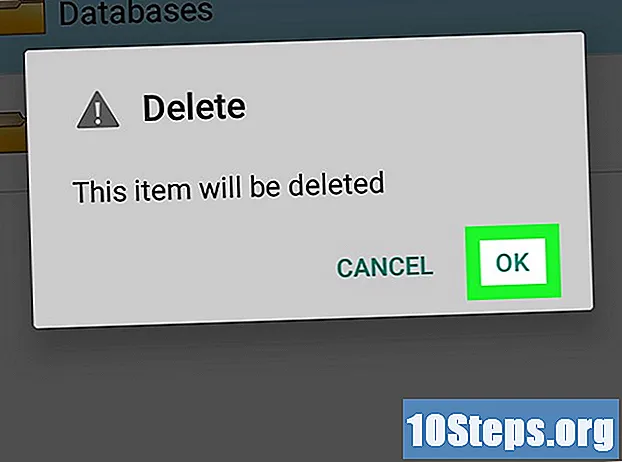مؤلف:
Roger Morrison
تاريخ الخلق:
26 شهر تسعة 2021
تاريخ التحديث:
11 قد 2024




قم بالتمرير لأسفل وانقر فوق إدارة محركات البحث في قسم "محرك البحث".
- يمكنك أيضًا تغيير محرك البحث من شريط العناوين إلى Google مرة أخرى في هذا القسم بالنقر فوق المربع المنسدل "محرك البحث المستخدم في شريط العناوين" وتحديد جوجل.



لمس. اتصال. صلة الإعدادات في نهاية القائمة المنسدلة.



لمس. اتصال. صلة جاهز لحفظ الإعدادات التي تم إجراؤها والعودة إلى آخر علامة تبويب تم فتحها.
- تجاوز هذه الخطوة على نظام Android.
الطريقة 3 من 8: متصفح Firefox على جهاز كمبيوتر
افتح Firefox. لها أيقونة ثعلب برتقالي منحني في كرة أرضية زرقاء.
انقر في ☰ في الزاوية العلوية اليمنى من الصفحة. بعد ذلك ، ستظهر قائمة منسدلة.
انقر في خيارات (Windows) أو التفضيلات (Mac) من القائمة المنسدلة.
انقر فوق علامة التبويب بحث. يوجد هذا الخيار في الجانب الأيسر (نظام التشغيل Windows) أو أعلى (نظام التشغيل Mac) من النافذة.
انقر فوق المربع المنسدل "محرك البحث الافتراضي" بالقرب من أعلى النافذة. بعد ذلك ، ستظهر قائمة منسدلة.
انقر في جوجل. بعد ذلك ، سيتم تعريف Google كمحرك بحث في Firefox.
الطريقة الرابعة من 8: متصفح Firefox على جهاز محمول
افتح Firefox. تحتوي على أيقونة ثعلب أحمر وبرتقالي منحني في كرة أرضية زرقاء.
لمس. اتصال. صلة ☰ (iPhone) أو ⋮ (ذكري المظهر). يوجد هذا الخيار في منتصف الجزء السفلي وأعلى يمين الشاشة ، على التوالي.
لمس. اتصال. صلة الإعدادات. يوجد هذا الخيار في القائمة المنبثقة أسفل الشاشة (iPhone) أو بالقرب من نهاية القائمة المنسدلة (Android). سيؤدي القيام بذلك إلى فتح قائمة "إعدادات" في متصفح Firefox.
- على iPhone ، قد تحتاج إلى تمرير إصبعك إلى اليسار فوق القائمة لفتح الخيار الإعدادات.
لمس. اتصال. صلة بحث في رأس الصفحة.
المس محرك البحث الحالي بالقرب من أعلى الصفحة. سيؤدي القيام بذلك إلى فتح قائمة بالخيارات المتاحة.
لمس. اتصال. صلة جوجل. بعد ذلك ، سيتم تعيين Google كمحرك البحث الافتراضي في Firefox.
الطريقة الخامسة من 8: Microsoft Edge
افتح Microsoft Edge. لها رمز الحرف "e" باللون الأزرق الغامق.
انقر في ⋯ في الزاوية اليمنى العليا من نافذة Edge. بعد ذلك ، ستظهر قائمة منسدلة.
انقر في الإعدادات في نهاية القائمة المنسدلة. بعد ذلك ، ستظهر قائمة على الجانب الأيمن من الصفحة.
قم بالتمرير لأسفل وانقر فوق أظهر الاعدادات المتقدمة بالقرب من نهاية القائمة المنبثقة.
قم بالتمرير لأسفل وانقر فوق تغيير محرك البحث في قسم "البحث في شريط العناوين بـ".
انقر في جوجل لتحديده.
انقر في تعيين كافتراضي في نهاية القائمة. سيؤدي القيام بذلك إلى تعيين Google كمحرك البحث الافتراضي لشريط العناوين في Microsoft Edge.
الطريقة 6 من 8: Internet Explorer
افتح Internet Explorer. تحتوي على أيقونة للحرف "e" باللون الأزرق الفاتح مع شريط ذهبي فوقه.
انقر فوق "إعدادات"
في الزاوية اليمنى العليا من النافذة. سيؤدي القيام بذلك إلى فتح قائمة منسدلة.
انقر في خيارات الإنترنت أسفل القائمة المنسدلة.
انقر فوق علامة التبويب البرمجيات في الزاوية العلوية اليمنى من نافذة "خيارات الإنترنت".
انقر في إدارة الوظائف الإضافية في القسم الذي يحمل نفس الاسم في نافذة "خيارات الإنترنت". بعد ذلك ، ستفتح نافذة ثانية.
انقر فوق علامة التبويب موفري البحث على الجانب الأيسر من النافذة.
تحديد جوجل في منتصف النافذة.
انقر في تعيين كافتراضي في الزاوية اليمنى السفلية من نافذة محرك البحث. سيتم بعد ذلك تعيين Google كمحرك البحث الافتراضي في Internet Explorer.
انقر في قريب في الركن الأيمن السفلي من النافذة.
انقر في حسنا في الجزء السفلي من نافذة "خيارات الإنترنت". سيتم بعد ذلك تعيين Google كمحرك البحث الافتراضي في Internet Explorer.
الطريقة 7 من 8: Safari على الكمبيوتر
. للقيام بذلك ، المس رمز الترس الرمادي الموجود عادةً على الشاشة الرئيسية.
- لمس. اتصال. صلة سفاري أكثر أو أقل في أسفل الصفحة.
- لمس. اتصال. صلة محرك البحث تحت عنوان "بحث".
- لمس. اتصال. صلة جوجل في رأس الصفحة. بعد ذلك ، سيتم تعيين Google كمحرك البحث الافتراضي في Safari.